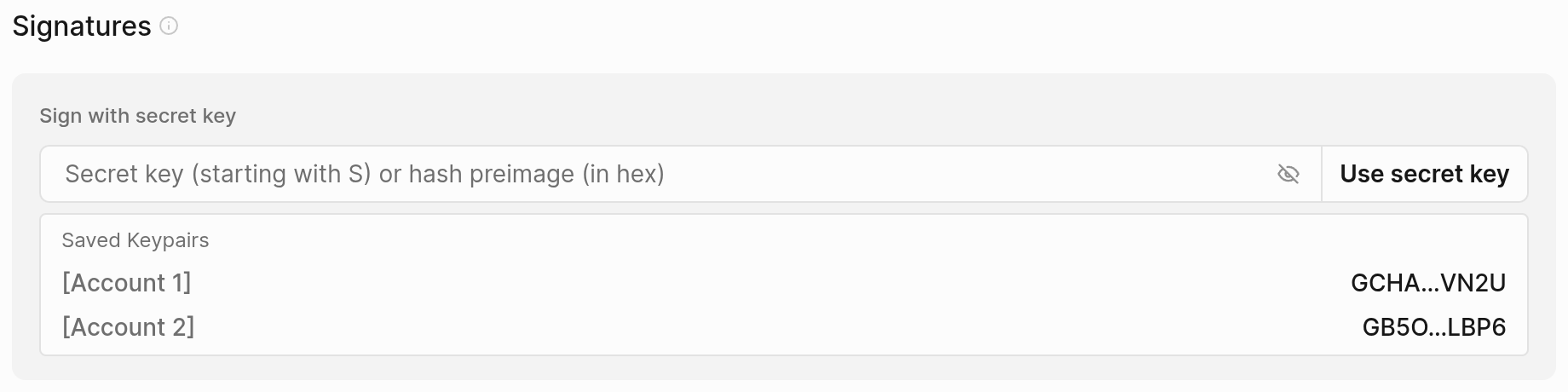Keypairs
Solo puedes guardar keypairs en redes de prueba—nunca en Mainnet—y jamás debes reutilizar keypairs de Mainnet en redes de prueba ni compartir tus claves secretas con nadie.
Resumen
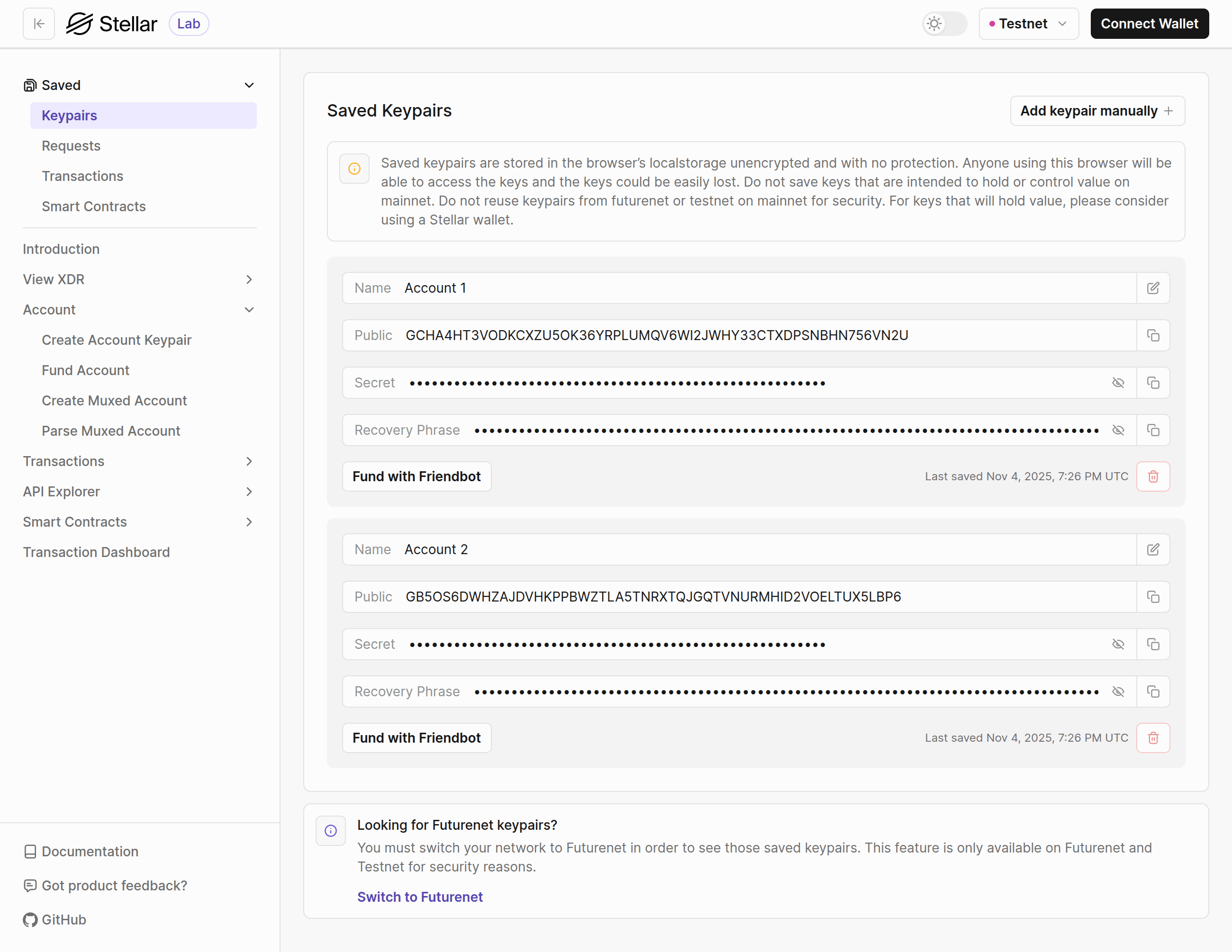
Esta página muestra los keypairs guardados para la red seleccionada (solo Testnet y Futurenet) en el almacenamiento local del navegador. Cada keypair tiene lo siguiente:
- Nombre: facilita encontrar el keypair que buscas. Puedes actualizar el nombre en cualquier momento haciendo clic en el botón de editar y guardando el nuevo nombre.
- Clave pública: la dirección pública de la cuenta. Puedes copiarla rápidamente con un clic en el botón.
- Clave secreta: la clave secreta de la cuenta. Haz clic en el botón Ojo para alternar entre formato enmascarado y texto claro. Como la clave pública, puedes copiarla haciendo clic en el botón Copiar.
- Frase de recuperación: la frase de paso de 12 o 24 palabras. Haz clic en el botón Ojo para alternar entre formato enmascarado y texto claro. Como la clave pública, puedes copiarla haciendo clic en el botón Copiar.
- Botón de eliminar: haz clic en este botón para borrar el keypair.
- Elimina el keypair guardado si ya no es necesario.
- La fecha y hora de la última vez que se guardó.
- Saldo de XLM si la cuenta está financiada.
- Si la cuenta no está financiada, puedes obtener 10,000 XLM haciendo clic en el botón "Financiar con Friendbot". Esto puede ser útil tras el reinicio de Testnet o Futurenet, ya que todas tus cuentas guardadas también se restablecerán.
Guardar keypair manualmente
Para añadir un keypair manualmente, haz clic en el botón "Añadir keypair manualmente" ubicado en la esquina superior derecha de la pantalla. Esto abrirá un modal donde puedes ingresar un nombre para tu keypair junto con la clave secreta de Stellar (que comienza con la letra "S") o la frase de recuperación (una frase de 12 o 24 palabras).
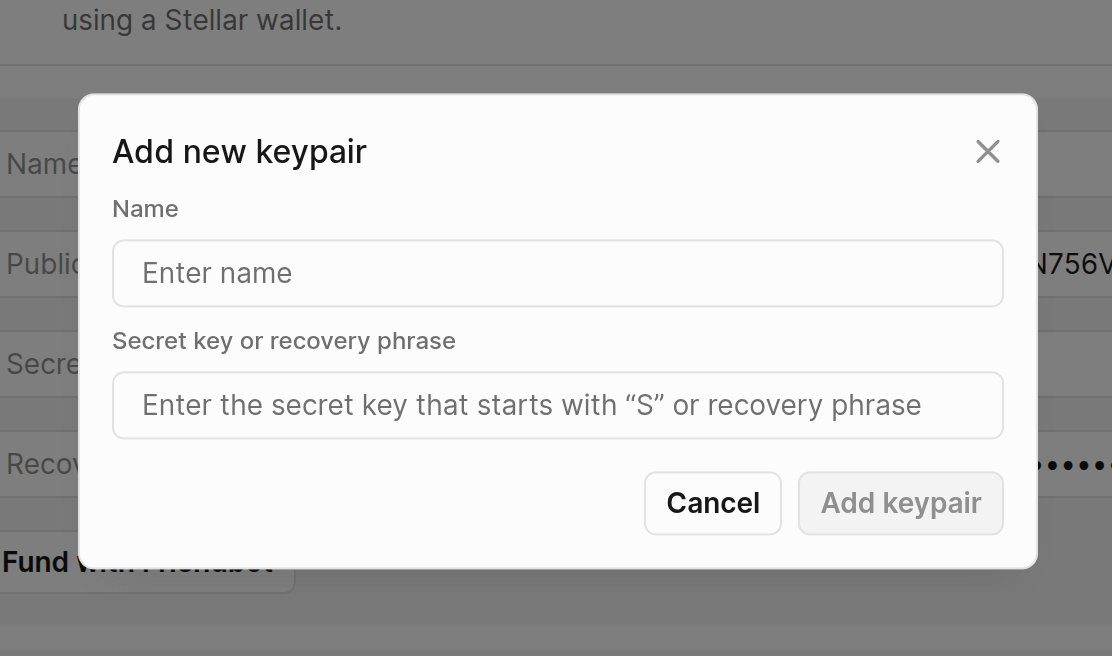
Uso de keypairs guardados
Los keypairs guardados facilitan trabajar con cuentas Stellar y firmar transacciones. Al crear una transacción, haz clic en el botón "Obtener dirección" en el campo Cuenta de origen y elige la cuenta deseada del menú desplegable.
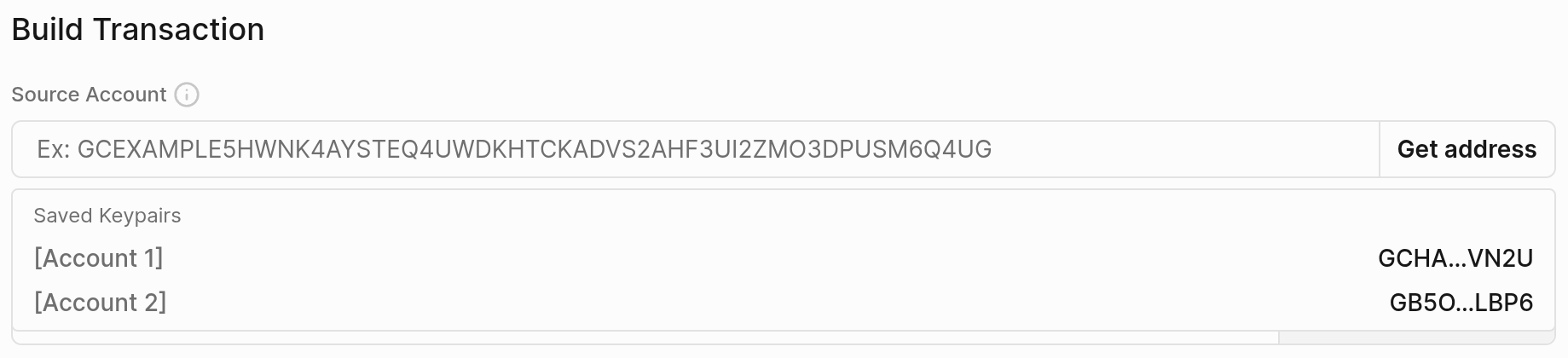
Cuando sea momento de firmar, ve a la sección de Firmas en la página Firmar transacción. Si no la ves, primero importa tu transacción XDR. Luego haz clic en "Usar clave secreta" en la sección "Firmar con clave secreta" y selecciona la clave de la cuenta que deseas utilizar.